导读 密码太过时了。对于某些运行Windows 11 的计算机,您可以使用面部登录。您可能已经在您的智能手机,甚至一些运行 Windows 10 的计
密码太过时了。对于某些运行Windows 11 的计算机,您可以使用面部登录。您可能已经在您的智能手机,甚至一些运行 Windows 10 的计算机上看到过这种情况。这是安全登录设备的最快方式之一。Microsoft 将其称为 Windows Hello,您也可以使用它来设置指纹读取器。
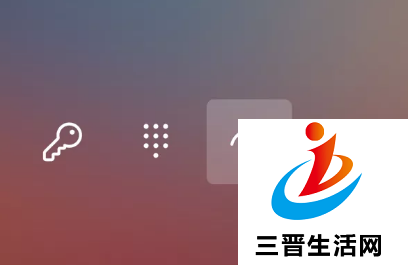
在 Windows 11 中,Microsoft 已将面部识别设置内置到开箱即用的设置过程中。如果您购买了配备支持 Windows Hello 面部识别的红外摄像头的新笔记本电脑,则在您第一次打开计算机时,系统会要求您进行设置。
启动期间的 Windows 11 面部识别设置
但是,如果您跳过了设置,从 Windows 10 PC 进行了更新,甚至购买了支持 Windows 11 的新型外部网络摄像头,您可能需要稍后进行设置。
下一次您的计算机进入锁定屏幕时,无论是因为您锁定它、它在睡眠时自我锁定还是您将其关闭并重新打开,您的 PC 都会扫描您的面部。检测到后,机器将解锁并将您带到 Windows 11 桌面。